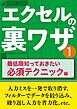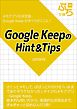削除 ショートカット作品一覧
-
-Macの真価を引き出す機能や操作法、Tipsが満載! macOS Sonoma対応の2024年最新版です。 MacBook Air、MacBook Pro、Mac mini、Mac Studio、Mac Proの全モデルに対応します。 また、無印のMacBookをなどmacOS Sonomaにアップデートした旧機種にも対応しています。 Macをもっとしっかり使いこなしたいユーザーへ向けて macOSの注目機能や隠れた便利機能、賢い操作法、裏技、ベストな設定 いつもの操作を高速化する時短技、iPhoneやiPadとの連携術 環境を快適に整えるメンテナンス……などをたっぷり紹介。 日々の使い方が劇変すること間違いなしの1冊です。 ◎Section 01 macOSの隠れた便利機能や効率的な操作法 意外と知られていないmacOSの隠れた便利機能や 環境が劇的に快適になるシステム設定のチェックポイント、 普段の操作を高速化する脱初心者ショートカットなど macOSを120%使いこなすためのテクニックが満載。 ◎Section 02 標準アプリの活用テクニック Safariやメール、ミュージックなど、日々なんとなく使っている標準アプリ。 より効率的な操作法や設定項目に注目すれば いつもの作業が劇的に快適になるはずだ。 ◎Section 03 iPhoneやiPad、Windowsとの連携テクニック MacとiPhoneやiPadには先進的な連携機能が多数搭載されている。 Sidecarやユニバーサルコントロールといった目立った機能だけではなく 使ってみると便利すぎる細かな連携機能もぜひ試してみよう。 Mac上でWindowsを利用する最新手順も詳しく解説。 ◎Section 04 BESTアプリコレクション Macの操作性を劇的に向上させるおすすめユーティリティや 仕事効率化を実現するアプリ、便利な機能を利用できるお役立ちツールなど 人気実力揃ったベストアプリをセレクト。 ◎Section 05 メンテナンスとセキュリティ 自動的にシステムやデータをまるごとバックアップできるTime Machineを 詳細に解説するほか、大事なデータを守るセキュリティ、紛失時の対策、フォントの追加、 不要データの削除方法など、Macのメンテナンス法をまとめて解説。
-
-●初心者に必携テクニックをやさしく教えます! Windows10・メール・インターネット・ワード・エクセル・パワーポイントの 最低限知っておいてほしい操作の方法だけをまとめました。 これからパソコンを始める人がこれだけ知っておけば、とりあえず困ることはありません! ●画像をふんだんに用いて手順を説明 可能な限りすべての手順の画像を用いました。 手順を追って順に操作をすれば、どの操作も必ずできること間違いありません! ●知っていると差がつく操作も多数収録! スタートボタンの便利な使い方/会社のメールをスマホで確認/検索履歴を削除/ 文書の見栄えをかんたんに調整/データを効率よく入力したい/スライドショーを使いたい など、一歩進んだ使い方も詳細に説明します! より楽に操作できるショートカットや役立つポイント、注意点も盛り込みました! 第1章 Windows10を使いこなす アプリやウィンドウの操作・文字入力・ファイルやフォルダの整理など 第2章 メールを使いこなす アカウントの設定・メールの受信や送信・受信したメールの整理など 第3章 インターネットを使いこなす ウェブページの閲覧・お気に入りやタブの活用・検索テクニックなど 第4章 Wordを使いこなす 書式設定・表や図版の作成・文字の検索や置換など 第5章 Excelを使いこなす セルの移動・挿入・結合・データ入力・数値の計算など 第6章 PowerPointを使いこなす スライド作成・画像の追加・資料の印刷など
-
-※この商品はタブレットなど大きいディスプレイを備えた端末で読むことに適しています。また、文字だけを拡大することや、文字列のハイライト、検索、辞書の参照、引用などの機能が使用できません。 【Windows 11を完全攻略!】 Windows 11を使っていて「困った」ときに役立つ実用性の高い操作・解決方法、また覚えておきたい基礎的な用語や効率アップの便利なショートカットを紹介しています。Windows 11を使っていて「こんな場合はどうしたらいいのだろう?」「こんなことをしたい!」と思ったときにすぐに役立ちます。2022年秋アップデート(22H2)に対応。 ■こんな方におすすめ ・最新のWindows 11の使い方を詳しく知りたい人 ■目次 ●Chapter1 Windows 11の基本を知ろう! Windows 11の特徴 マウス・タッチパッド・タッチディスプレイでの操作 Windows 11の起動と終了 起動・終了や動作のトラブル スタートメニュー・アプリの基本操作 Windows 10との違い Pro 版との違い ●Chapter2 Windows 11のデスクトップ便利技! デスクトップの基本 ウィンドウ操作・タスクバー 仮想デスクトップ デスクトップでのファイル管理 ●Chapter3 キーボードと文字入力の快適技! キーボード入力の基本 日本語入力 英数字入力 記号入力 キーボードのトラブル ●Chapter4 Windows 11のインターネット活用技! インターネットへの接続 ブラウザーの基本 ブラウザーの操作 ブラウザーの便利な機能 Web ページの検索と利用 ●Chapter5 Windows 11のメールと連絡先活用技! 電子メールの基本 「メール」アプリの基本 メールの管理と検索 「People」アプリの利用 ●Chapter6 セキュリティの疑問解決&便利技! インターネットと個人情報 ウイルス・スパイウェア Windows 11のセキュリティ設定 迷惑メール ●Chapter 7 写真・動画・音楽の活用技! カメラでの撮影と取り込み 「 フォト」アプリの利用 動画の利用 「Microsoft Clipchamp」アプリの利用 メディアプレーヤーの利用 ●Chapter8 OneDriveとスマートフォンの便利技! OneDrive の基本 データの共有 OneDriveの活用 スマートフォンとのファイルのやり取り インターネットの連携 ●Chapter9 印刷と周辺機器の活用技! 印刷 周辺機器の接続 CD / DVDの基本 CD / DVDへの書き込み ●Chapter10 おすすめアプリの便利技! 便利なプリインストールアプリ アプリのインストールと削除 Androidアプリ チャットツール ビデオ会議 ●Chapter 11インストールと設定の便利技! Windows 11のインストールと復元 Microsoftアカウント Windows 11の設定 その他の設定
-
-ライバルに差がつく、知っておいて損はないExcelの裏ワザを紹介。ワンランク上のExcelテクを身につけよう。本書では最低限知っておきたい必須テクニックをまとめた。 〈主な内容〉 ●表の書式だけをコピーして新規の表を効率良く作る ●見出しを固定して表示する ●セルに1行おきに色を付ける ●ショートカットでワークシート切替を効率化 ●ショートカットでデータの入力時間を大幅節約! ●ドロップダウンリストで繰り返し入力を省略化 ●特殊文字をサッと入力 ●データの入力漏れを検索機能ですぐに見つける ※本書は『エクセル ズルい裏ワザ400』に掲載された記事を電子版として再編集したものです。そのため、記述は掲載当時の情報にもとづいています。価格・仕様の変更等が行われていたり、サービスが終了している場合があります。なお、各記事の初出は以下のとおりです。 ・P002-003・P015-040 一部画像の削除等、紙版とは異なる場合があります。また、文字列のハイライトや検索、辞書の参照、引用などの機能は使用できません。本書はあくまで報道の見地から「事実」を掲載したものです。「事実」を実際に行い、万が一事故やトラブルに巻き込まれた場合でも、小社および筆者は一切の責任を負いかねます。本書に掲載された情報の取り扱いはすべて自己責任で行ってください。
-
-【収録内容】 <Side-A Google Keepの使い方> Google Keepの特徴 メモは5種類 特殊なメモ Google Keepが使える端末 データを同期する メモをつくる メモを修正する 「リスト」メモとは? 「リスト」メモをつくる チェックをつける 項目の順番を入れ替える 項目を削除する チェック済みの項目を一気に削除 「リスト」を「メモ」に 「ボイス」メモを使う 「手書き」メモを書く ペンの色・太さを変える 図形を修正する 切り抜いて移動させる 手書きメモを画像として保存 画像つきメモ 画像からテキストを抽出 画像を手書きで加工する ビューの切り替え 順番を入れ替える メモの色を変える リマインダーを設定する 繰り返しの設定 場所に着いたら通知 リマインダーのデフォルトを変更 ラベルをつくる メモを探す メモを固定する Google Keepは3層構造 アーカイブに移動する アーカイブから戻す メモの削除 ゴミ箱から復元させる ゴミ箱を空にする 複数のメモをまとめて処理 メモをGoogleドキュメントに メモをメール&SNSに投稿 ホーム画面にウィジェットを表示 キーボードショートカット <Side-B Google Keep活用法> 買い物メモ ToDoリスト 気になるWebのアドレスをメモ メモの色で緊急度を区別 色もラベルも使わない!? ゴミ出しリマインダー ライフロガーの更新をリマインダーで 誕プレリマインダー 「今年の目標」表示アプリ化 お店についたらお知らせ! メールの下書き 署名ストッカー 定期ツイート用アプリ ハッシュタグ管理 画像つきメモを複数のSNSに テキストの転送 シンプルスケジューラー 簡易アウトライナー おみやげチェックリスト 名刺管理もバッチリ!? ズボラさんも安心!自動分類のコツ 読書・映画メモ ボイス変換ゲーム
表示されていない作品があります
セーフサーチが「中・強」になっているため、一部の作品が表示されていません。お探しの作品がない場合は、セーフサーチをOFFに変更してください。



![今すぐ使えるかんたん Windows 11 完全ガイドブック 困った解決&便利技[改訂新版]](https://res.booklive.jp/1414419/001/thumbnail/S.jpg)